在我们平时使用excel表格时,有时为了工作,需要将表格中的某些区域自动生成日期,如果一个个输入,不但工作效率低下,还容易出错。今天我们就教给大家一个自动生成日期的方法,下面大家一起来学习一下。
首先我们打开一个excel表格,看到表格中的内容已经有了如下图那样的格式,我们选中需要清除格式的区域:
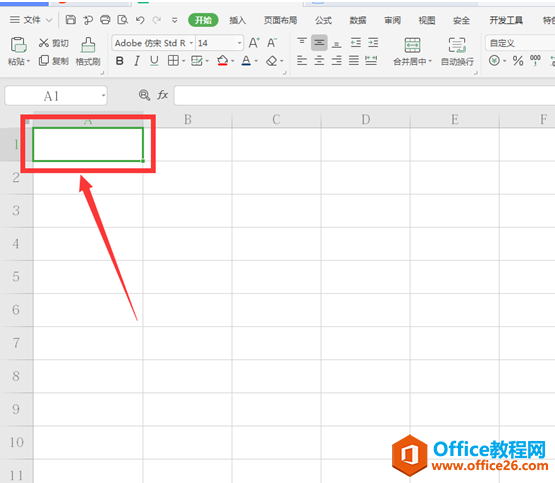
选择工具栏中的【公式】选项,在下拉菜单中点击【日期和时间】,在弹出的菜单中选择【DATE】:
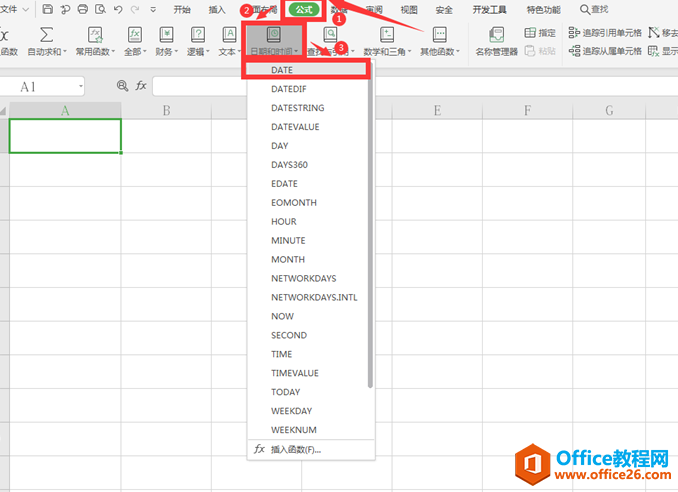
在弹出的对话框中,分别输入相应的年月日:

WPS文档怎么转换成Word文档
WPSOffice是由金山办公软件出品的office软件,可以实现办公软件最常用的文字、表格、演示等多种功能,那么怎么把WPS文档转换成Word文档?具体步骤如下:打开WPS,找到需要转换的文档,点击
选中需要填充的区域,这里我们以列为单位,继续点击【开始】菜单下的【行和列】,下拉菜单中选择【填充】,在跳出的三级菜单中选择【序列】选项:
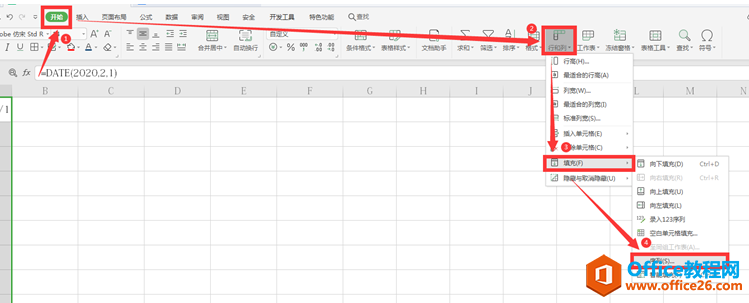
在弹出的对话框中,全部选择默认,步长值也是默认“1”:
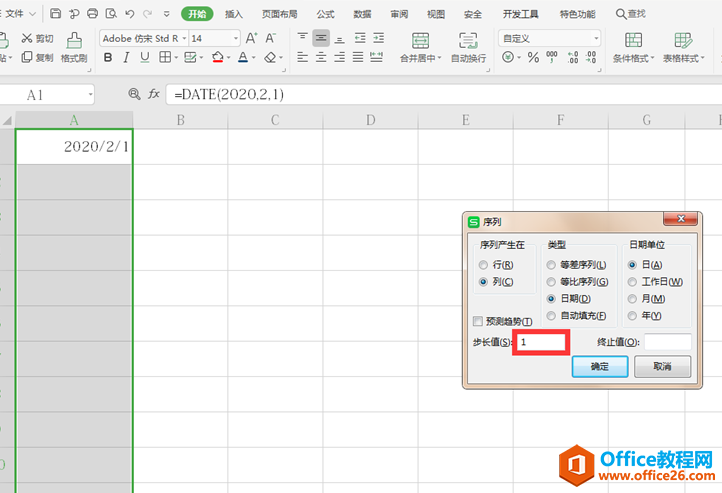
此时我们发现选中的区域内全部自动生成了日期:

以上就是excel表格中关于WPS表格如何自动生成日期的技巧,是不是觉得很简单?你们学会了么?
如何用WPS 实现多人协同办公功能
你知道如何用WPS实现多人协同办公功能吗?今天小编就教一下大家如何用WPS实现多人协同办公功能。进入wps的主界面之后,点击右上角的头像,进入个人中心:接着点击【更多云服务】,和


